Illustratorでの「パターン」機能は様々で、デフォルトであるものを使用したりフリー素材をダウンロードしたり、はたまたオリジナルパターンを作成してデザインを素気ないものから賑やかにしてくれます。その時パターンの柄だけ少し動かしたいと思ったことはないでしょうか?今回はオブジェクトを調整せずパターンのみの移動をご説明します。
手順
まず四角のオブジェクトを作成してパターンを塗ります。パターンに決まりはないです。今回は分かりやすいように花のパターンを使用します。

オブジェクトを選択している状態で「選択ツール」をダブルクリックします。

「移動」パレットが表示されます。「オブジェクトの変形」のチェックを外して「パターンの変形」にチェックを入れたら、「水平方向」「垂直方向」の数値を入力します。
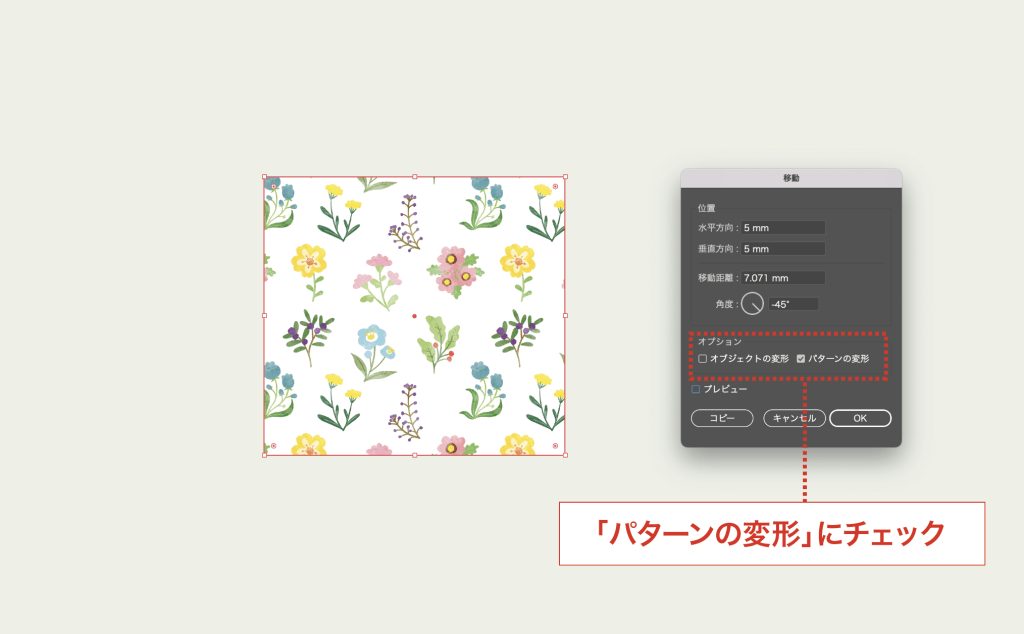
「プレビュー」にチェックを入れると、パターンのみ移動しているのが分かりますね。
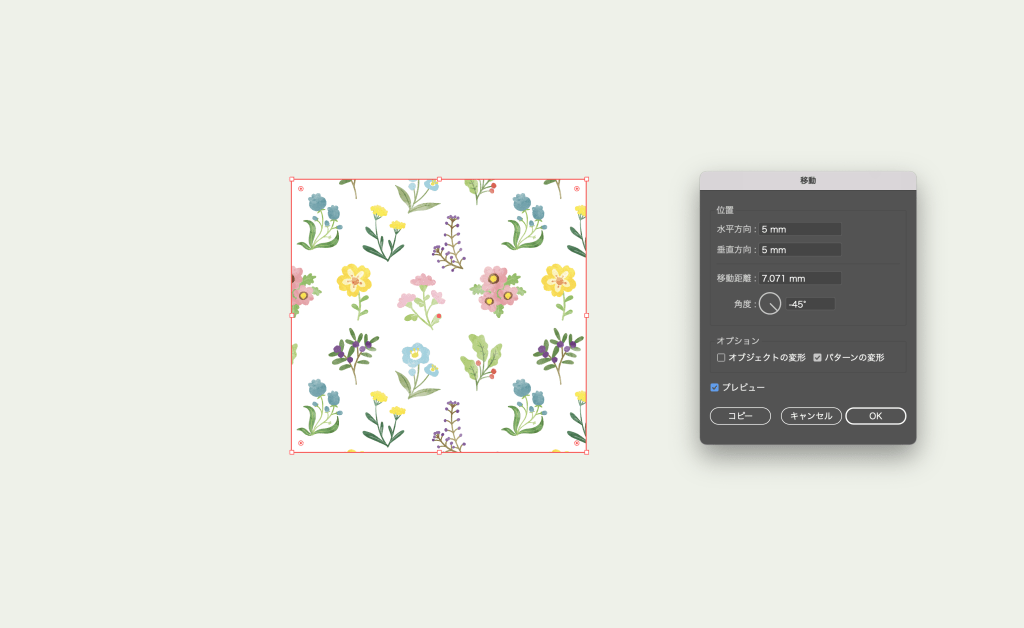
次はもっと簡単な手法です。「もっとフリーハンドで手早く移動したい!」という方におすすめです。 まず「ダイレクト選択ツール」をクリックまたはショートカット(A)で切り替えます。
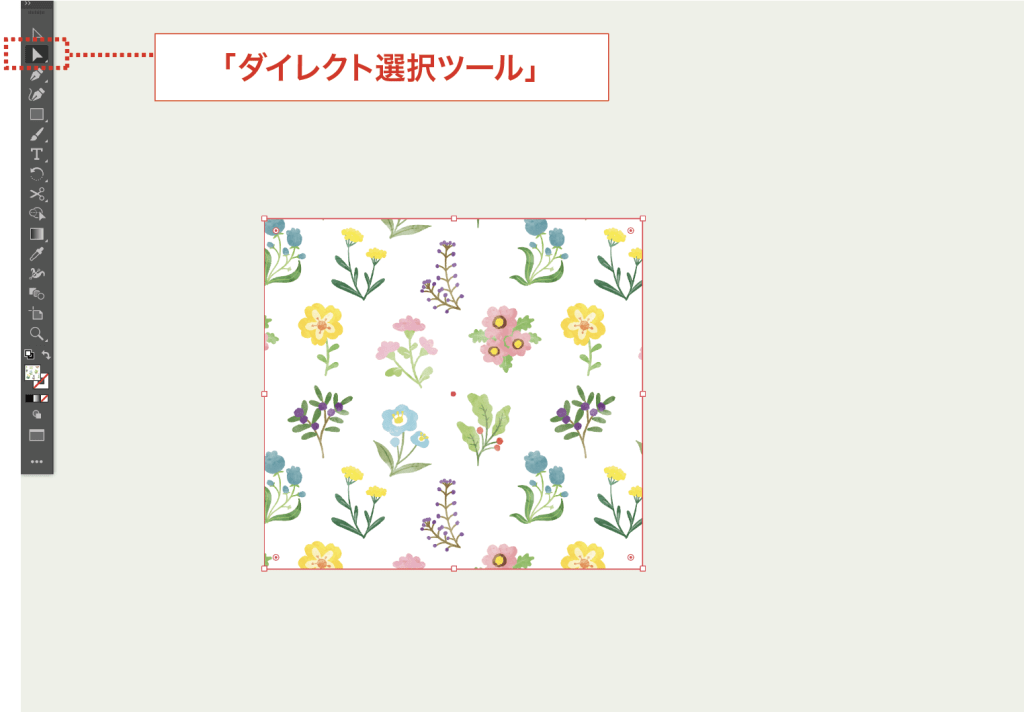
下記の「^ 〜 ~」を押したままオブジェクト内のパターンをドラッグして動かしてみましょう。

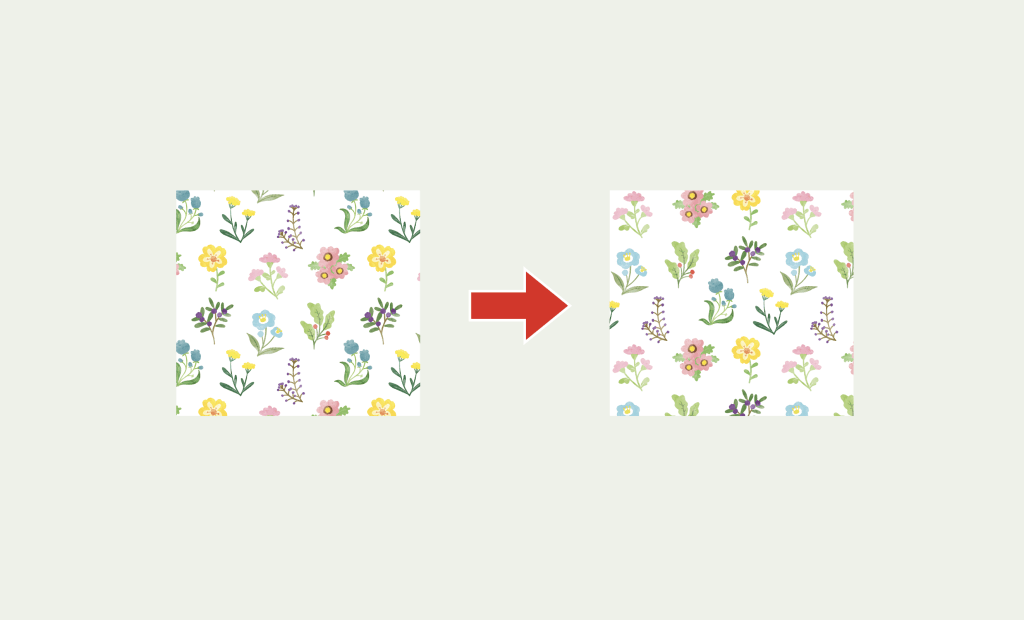
細かく数値を入力しなくてもスイスイ動くので簡単ですね。
まとめ
パターンは複雑な絵柄であればある程少しだけ移動するだけで見栄えが変わってきます。今回の手法で時短になれば幸いです。

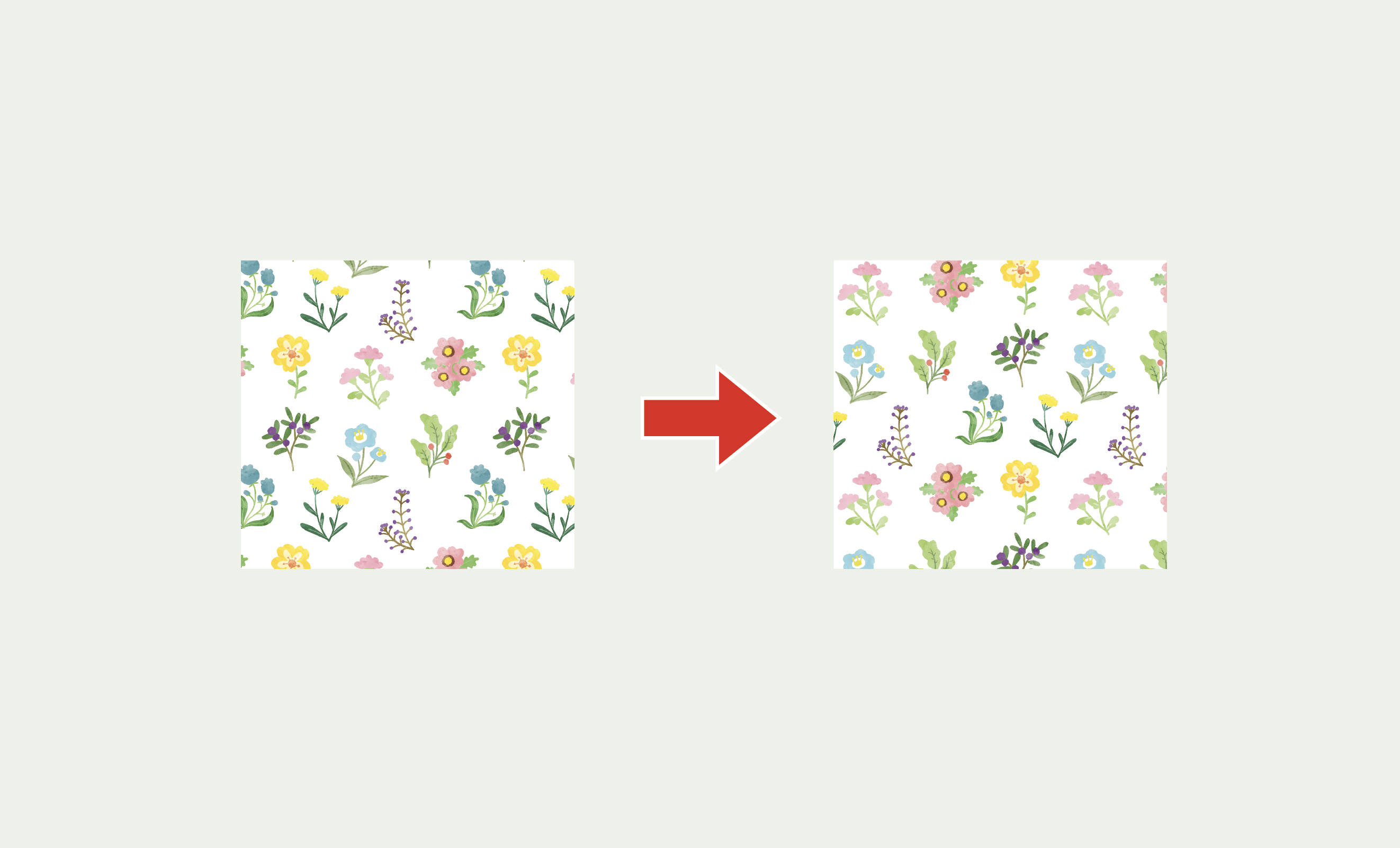


コメント